HP ProLiant ML110 G5, ProLiant ML115 User Manual [fr]

Manuel de l'utilisateur du serveur HP ProLiant ML100 Series
pour serveurs HP ProLiant ML110 G2, G3, G4 et G5, serveurs ProLiant ML115 et ML115 G5 et serveurs ProLiant ML150 G2, G3 et G5
Résumé
Ce manuel est destiné au personnel qui installe, administre et répare les serveurs et systèmes de stockage. HP suppose que vous êtes qualifié en réparation de matériel informatique et que vous êtes averti des risques inhérents aux produits capables de générer des niveaux d'énergie élevés.
© Copyright 2004, 2012 Hewlett-Packard
Development Company, L.P.
Les informations contenues dans ce document pourront faire l'objet de modifications sans préavis. Les garanties relatives aux produits et services HP sont exclusivement définies dans les déclarations de garantie limitée qui accompagnent ces produits et services. Aucune information de ce document ne peut être interprétée comme constituant une garantie supplémentaire. HP ne pourra être tenu responsable des éventuelles erreurs ou omissions de nature technique ou rédactionnelle qui pourraient subsister dans le présent document.
Référence : 368156-453
Octobre 2012
Édition : 12
Microsoft®, Windows® et Windows Server® sont des marques déposées aux États-Unis de Microsoft Corporation.
Bluetooth est une marque commerciale, appartenant à son propriétaire et utilisée par Hewlett-Packard Company sous licence.
Intel®, Celeron®, Pentium® et Xeon® sont des marques d'Intel Corporation aux ÉtatsUnis et dans d'autres pays.
AMD est une marque d'Advanced Micro Devices, Inc.

Sommaire
1 Exploitation du serveur .................................................................................................................................. |
1 |
Mise sous tension du serveur ............................................................................................................... |
1 |
Mise hors tension du serveur ............................................................................................................... |
1 |
2 Configuration du serveur ............................................................................................................................... |
2 |
Services d'installation facultatifs ........................................................................................................... |
2 |
Ressources de planification du rack ..................................................................................................... |
2 |
Environnement optimal ......................................................................................................................... |
2 |
Exigences d'espace et de circulation de l'air ....................................................................... |
3 |
Exigences de température ................................................................................................... |
3 |
Exigences d'alimentation ..................................................................................................... |
4 |
Exigences de mise à la terre électrique ............................................................................... |
4 |
Avertissements sur le rack ................................................................................................................... |
5 |
Installation des options matérielles ...................................................................................................... |
5 |
Mise sous tension et configuration du serveur ..................................................................................... |
5 |
Installation du système d'exploitation ................................................................................................... |
5 |
Enregistrement du serveur ................................................................................................................... |
6 |
3 Installation des options matérielles .............................................................................................................. |
7 |
Introduction ........................................................................................................................................... |
7 |
Panneau d'accès .................................................................................................................................. |
7 |
Installation d'un processeur .................................................................................................................. |
7 |
Installation d'un processeur sur des serveurs HP ProLiant ML150 Generation 3 et |
|
Generation 5 ........................................................................................................................ |
8 |
Installation d'un processeur sur des serveurs HP ProLiant ML110 (G2, G3 et G4) et |
|
ProLiant ML150 Generation 2 ............................................................................................ |
11 |
Installation d'un processeur sur des serveurs HP ProLiant ML110 Generation 5 ............. |
13 |
Installation d'un processeur sur des serveurs HP ProLiant ML115 et ML115 |
|
Generation 5 ...................................................................................................................... |
14 |
Options de disque dur SATA ou SAS ................................................................................................. |
16 |
Option de câble de voyants de disque dur ......................................................................................... |
20 |
Installation du câble de voyants (ML110 G4) .................................................................... |
20 |
Emplacement du connecteur (ML110 G4) ........................................................ |
20 |
Câblage d'une carte contrôleur HP Smart Array E200 (ML110 G4) ................. |
20 |
Câblage d'un adaptateur de bus hôte HP 8 Internal Port SAS/SATA avec |
|
carte RAID (ML110 G4) .................................................................................... |
21 |
FRWW |
iii |
Installation du câble de voyants (ML150 G3) .................................................................... |
23 |
Emplacement du connecteur (ML150 G3) ........................................................ |
23 |
Câblage d'une carte contrôleur HP Smart Array E200 (ML150 G3) ................. |
23 |
Câblage d'un adaptateur de bus hôte HP 8 Internal Port SAS/SATA avec |
|
carte RAID (ML150 G3) .................................................................................... |
24 |
Installation du câble de voyants (ML110 G5, ML115 G5 et ML150 G5) ............................ |
26 |
Emplacement des connecteurs (ML110 G5, ML115 G5 et ML150 G5) ............ |
26 |
Câblage d'une carte contrôleur (ML110 G5, ML115, ML115 G5 et |
|
ML150 G5) ........................................................................................................ |
29 |
Installation d'unités amovibles ............................................................................................................ |
31 |
Installation d'unités avec rails ............................................................................................ |
32 |
Installation d'unités avec vis .............................................................................................. |
33 |
Installation d'unités avec un loquet .................................................................................... |
35 |
Installation d'unités avec des supports de câbles .............................................................. |
36 |
Installation d'une unité demi-hauteur ................................................................ |
36 |
Installation d'une unité pleine hauteur ............................................................... |
37 |
Options de mémoire ........................................................................................................................... |
39 |
Configuration de mémoire entrelacée et non entrelacée ................................................... |
39 |
Installation de modules DIMM ........................................................................................... |
39 |
Options de carte d'extension .............................................................................................................. |
40 |
Installation d'une carte d'extension avec une patte de fixation unique .............................. |
40 |
Installation d'une carte d'extension munie de pattes de fixation séparées ........................ |
42 |
Installation d'une carte d'extension avec une patte de fixation externe ............................. |
44 |
4 Logiciels serveur et utilitaires de configuration ........................................................................................ |
47 |
Utilitaire ROMPaq ............................................................................................................................... |
47 |
HP Insight Diagnostics ....................................................................................................................... |
47 |
Mise à jour constante du système ...................................................................................................... |
47 |
Drivers ............................................................................................................................... |
47 |
Subscriber's Choice ........................................................................................................... |
47 |
Contrôle des modifications et notification proactive .......................................... |
47 |
Fonction RAID SATA intégrée ............................................................................................................ |
48 |
Matériel requis ................................................................................................................... |
48 |
Lecteurs de disquette et de CD-ROM facultatifs ............................................... |
48 |
Lecteurs de disquette et de CD-ROM virtuels HP Integrated Lights-Out .......... |
48 |
Création d'une image de disquette .................................................................... |
48 |
Installation du driver SATA RAID intégré avec un lecteur de disquette USB .... |
49 |
Installation du driver SATA RAID intégré avec une unité virtuelle .................... |
49 |
Configuration de la fonction SATA RAID ........................................................................... |
50 |
Activation de la fonctionnalité SATA RAID dans l'utilitaire de configuration |
|
du BIOS ............................................................................................................. |
50 |
iv |
FRWW |
Serveur HP ProLiant ML110 Generation 3 ....................................... |
50 |
Serveurs ProLiant ML110 Generation 2, ML110 Generation 4, |
|
ML110 Generation 5, ML150 Generation 2 et ML150 |
|
Generation 3 ..................................................................................... |
51 |
Serveurs HP ProLiant ML150 Generation 5 ..................................... |
51 |
Serveurs ProLiant ML115 et ML115 G5 ........................................... |
52 |
Création d'un volume RAID ............................................................................... |
52 |
Serveurs équipés d'un processeur Intel® Celeron®, Xeon®, |
|
Pentium® 4 ou Pentium® D ............................................................. |
52 |
Serveurs avec processeurs AMD Opteron™, AMD Athlon™ et |
|
AMD Sempron™ et jeu de puces nVidia .......................................... |
53 |
Lecteurs de disquette et de CD-ROM USB ....................................................................... |
53 |
Installation d'un système d'exploitation .............................................................................. |
54 |
Installation d'un système d'exploitation Microsoft® Windows® pris en charge . 54 |
|
Installation d'un système d'exploitation NetWare ou Linux pris en charge ....... |
54 |
5 Résolution des problèmes ........................................................................................................................... |
55 |
Procédures de pré-diagnostic ............................................................................................................ |
55 |
Informations importantes relatives à la sécurité ................................................................ |
55 |
Symboles sur l'équipement ............................................................................... |
55 |
Avertissements et précautions .......................................................................... |
56 |
Informations sur le symptôme ............................................................................................ |
57 |
Préparation du serveur pour le diagnostic ......................................................................... |
58 |
Résolution des problèmes courants .................................................................................. |
58 |
Connexions en mauvais état ............................................................................. |
58 |
Notifications de service ..................................................................................... |
59 |
Mises à jour de microprogramme ...................................................................... |
59 |
Instructions sur la manipulation des modules DIMM ......................................... |
59 |
Instructions relatives aux disques durs ............................................................. |
60 |
Instructions relatives aux disques durs SAS et SATA ...................... |
60 |
Instructions relatives aux disques durs SCSI ................................... |
60 |
Couleurs des voyants d'état des disques dur SCSI hot-plug ............................ |
60 |
Combinaisons de voyants de disque dur SAS ou SATA ................................... |
62 |
Diagrammes de résolution des problèmes ......................................................................................... |
63 |
Diagramme de début de diagnostic ................................................................................... |
64 |
Diagramme de diagnostic général ..................................................................................... |
65 |
Diagramme des problèmes de mise sous tension ............................................................. |
67 |
Diagramme des problèmes POST ..................................................................................... |
69 |
Diagramme des problèmes d'amorçage du système d'exploitation ................................... |
71 |
Diagramme des indications de panne de serveur ............................................................. |
73 |
Problèmes matériels ........................................................................................................................... |
75 |
FRWW |
v |
Problèmes d'alimentation ................................................................................................... |
76 |
Problèmes de source d'alimentation ................................................................. |
76 |
Problèmes d'alimentation .................................................................................. |
76 |
Problèmes d'onduleur ....................................................................................... |
77 |
L'onduleur ne fonctionne pas correctement ...................................... |
77 |
Un avertissement de batterie épuisée s'affiche ................................ |
77 |
Un ou plusieurs voyants de l'onduleur sont rouges .......................... |
77 |
Problèmes matériels généraux .......................................................................................... |
78 |
Problèmes avec du nouveau matériel ............................................................... |
78 |
Problème inconnu ............................................................................................. |
79 |
Problèmes de périphérique tiers ....................................................................... |
79 |
Test du périphérique ......................................................................... |
79 |
Problèmes système internes ............................................................................................. |
80 |
Problèmes de lecteur de CD-ROM et de DVD .................................................. |
80 |
Le système ne s'amorce pas à partir de l'unité ................................ |
80 |
Les données lues sur l'unité sont incohérentes, ou l'unité n'arrive |
|
pas à lire les données ....................................................................... |
81 |
L'unité n'est pas détectée ................................................................. |
81 |
Problèmes de lecteur DAT ................................................................................ |
81 |
Des codes d'erreur de détection s'affichent ...................................... |
81 |
Une erreur d'unité DAT se produit .................................................... |
81 |
Mauvaises performances de l'unité DAT .......................................... |
81 |
Le microprogramme le plus récent indique une cartouche |
|
défectueuse, ou les têtes s'encrassent régulièrement ...................... |
81 |
D'autres erreurs se produisent ......................................................... |
82 |
Problèmes de lecteur de disquette .................................................................... |
82 |
Le voyant de l'unité de disquette reste allumé .................................. |
82 |
Un problème s'est produit lors d'une transaction de disquette ......... |
82 |
L'unité ne peut pas lire une disquette ............................................... |
82 |
L'unité est introuvable ....................................................................... |
82 |
Le message « Non-system disk » s'affiche ...................................... |
82 |
L'unité ne peut pas écrire sur une disquette ..................................... |
82 |
Problèmes d'unités DLT .................................................................................... |
83 |
Le serveur ne peut pas écrire sur la cartouche ................................ |
83 |
Une erreur d'unité DLT se produit .................................................... |
83 |
L'unité DLT ne peut pas lire la cartouche ......................................... |
83 |
Le serveur ne trouve pas l'unité DLT ................................................ |
84 |
Une erreur se produit pendant la sauvegarde, mais celle-ci se |
|
termine .............................................................................................. |
84 |
Problèmes de ventilateur .................................................................................. |
84 |
Des problèmes généraux de ventilateurs se produisent .................. |
84 |
vi |
FRWW |
Problèmes de disque dur .................................................................................. |
85 |
Le système passe le test POST mais le disque dur est |
|
défectueux ........................................................................................ |
85 |
Aucun disque dur n'est reconnu ....................................................... |
85 |
Le disque dur n'est pas reconnu par le serveur ................................ |
85 |
Le nouveau disque dur n'est pas reconnu ........................................ |
86 |
Les données sont inaccessibles ....................................................... |
86 |
Le temps de réponse du serveur est plus long que d'habitude ........ |
86 |
Problèmes de mémoire ..................................................................................... |
86 |
Des problèmes généraux de mémoire se produisent ....................... |
86 |
La mémoire du serveur est insuffisante ............................................ |
87 |
Erreur de décompte mémoire ........................................................... |
87 |
Le serveur ne reconnaît pas la mémoire existante ........................... |
87 |
Le serveur ne reconnaît pas la nouvelle mémoire ............................ |
87 |
Problèmes de module PPM .............................................................................. |
88 |
Problèmes de processeur ................................................................................. |
88 |
Circuits ouverts et courts-circuits du système ................................................................... |
89 |
Problèmes de périphérique externe ................................................................................... |
89 |
Problèmes vidéo ............................................................................................... |
89 |
L'écran reste vierge pendant plus de 60 secondes après la mise |
|
sous tension du serveur ................................................................... |
89 |
Le moniteur ne fonctionne pas correctement avec les fonctions |
|
d'économie d'énergie ........................................................................ |
90 |
Les couleurs sont incorrectes ........................................................... |
90 |
Des lignes horizontales se déplacent lentement sur l'écran ............. |
90 |
Problèmes audio ................................................................................................................ |
90 |
Problèmes d'imprimante .................................................................................................... |
91 |
L'imprimante ne fonctionne pas ........................................................................ |
91 |
La sortie d'imprimante est incorrecte ................................................................ |
91 |
Problèmes de souris et de clavier ...................................................................................... |
91 |
Problèmes de modem ........................................................................................................ |
92 |
Absence de tonalité ........................................................................................... |
92 |
Aucune réponse n'apparaît lorsque vous tapez des commandes AT ............... |
92 |
Les commandes AT ne sont pas visibles .......................................................... |
92 |
Une fois la connexion établie, des données incohérentes s'affichent ............... |
92 |
Le modem ne répond pas à un appel entrant ................................................... |
93 |
Le modem ne se connecte pas à un autre modem ........................................... |
93 |
Le modem se déconnecte lorsqu'il est en ligne ................................................ |
93 |
La chaîne d'initialisation de commande AT ne fonctionne pas ......................... |
93 |
Des erreurs de connexion se produisent .......................................................... |
93 |
Vous n'arrivez pas à vous connecter à un service d'abonnement en ligne ....... |
94 |
FRWW |
vii |
Vous n'arrivez pas à vous connecter à 56 Kbps ............................................... |
94 |
Problèmes de contrôleur réseau ........................................................................................ |
94 |
Le contrôleur réseau est installé mais ne fonctionne pas ................................. |
94 |
Le contrôleur réseau a cessé de fonctionner .................................................... |
95 |
Le contrôleur réseau a cessé de fonctionner lors de l'ajout d'une carte |
|
d'extension ........................................................................................................ |
95 |
Des problèmes se produisent sur les lames d'interconnexion réseau .............. |
95 |
Problèmes logiciels ............................................................................................................................ |
95 |
Problèmes du système d'exploitation ................................................................................ |
96 |
Le système d'exploitation se bloque ................................................................. |
96 |
Une panne de protection générale se produit ................................................... |
96 |
Des erreurs s'affichent dans le journal .............................................................. |
96 |
Des problèmes se produisent après l'installation d'un Service Pack ................ |
96 |
Mises à jour du système d'exploitation .............................................................................. |
96 |
Restauration d'une version sauvegardée .......................................................................... |
97 |
Quand reconfigurer ou recharger le logiciel ? .................................................................... |
97 |
Systèmes d'exploitation Linux ............................................................................................ |
98 |
Problèmes logiciels ............................................................................................................ |
98 |
Le logiciel se bloque .......................................................................................... |
98 |
Des erreurs se produisent après la modification d'un paramètre logiciel .......... |
98 |
Des erreurs se produisent après la modification du logiciel système ............... |
98 |
Des erreurs se produisent après l'installation d'une application ....................... |
98 |
Maintenance du microprogramme ...................................................................................................... |
98 |
Types de mémoire ROM .................................................................................................... |
99 |
System ROM (ROM système) ........................................................................... |
99 |
Sauvegarde automatique ................................................................. |
99 |
Mémoires ROM en option ................................................................................. |
99 |
Disquette ou clé USB de l'utilitaire ROMPaq ..................................................................... |
99 |
Reprise sur incident ROMPaq ......................................................................................... |
100 |
Versions actuelles de microprogramme .......................................................................... |
100 |
Mise à jour de microprogramme ...................................................................................... |
101 |
Drivers ............................................................................................................................. |
101 |
6 Remplacement de la pile ............................................................................................................................ |
102 |
7 Avis de conformité ...................................................................................................................................... |
103 |
Numéros d'identification des avis de conformité .............................................................................. |
103 |
Avis de la Federal Communications Commission ............................................................................ |
103 |
Étiquette d'identification FCC ........................................................................................... |
103 |
Avis FCC, équipement de classe A ................................................................................. |
103 |
Avis FCC, équipement de classe B ................................................................................. |
103 |
viii |
FRWW |
Déclaration de conformité pour les produits portant le logo FCC, États-Unis uniquement .............. |
104 |
Modifications .................................................................................................................................... |
104 |
Câbles .............................................................................................................................................. |
104 |
Canadian Notice (Avis canadien) ..................................................................................................... |
105 |
Avis de conformité des autorités de l'Union Européenne ................................................................. |
105 |
Élimination des appareils mis au rebut par les ménages dans l’Union européenne ........................ |
106 |
Avis de conformité japonais ............................................................................................................. |
106 |
Avis taïwanais .................................................................................................................................. |
106 |
Avis coréen ....................................................................................................................................... |
106 |
Conformité du laser .......................................................................................................................... |
107 |
Avis de remplacement de la batterie ................................................................................................ |
107 |
Avis de recyclage de la batterie pour Taïwan .................................................................................. |
108 |
Déclaration relative au cordon d'alimentation pour le Japon ............................................................ |
108 |
Déclaration relative aux émissions acoustiques pour l'Allemagne (Geräuschemission) .................. |
108 |
8 Décharge électrostatique ........................................................................................................................... |
109 |
Prévention de décharge électrostatique ........................................................................................... |
109 |
Méthodes de mise à la terre pour empêcher la décharge électrostatique ....................................... |
109 |
9 Assistance et autres ressources ............................................................................................................... |
110 |
Avant de contacter HP ..................................................................................................................... |
110 |
Informations de contact HP .............................................................................................................. |
110 |
Réparation par le client (CSR) ......................................................................................................... |
111 |
10 Acronymes et abréviations ...................................................................................................................... |
112 |
11 Commentaires sur la documentation ...................................................................................................... |
114 |
Index ................................................................................................................................................................. |
115 |
FRWW |
ix |
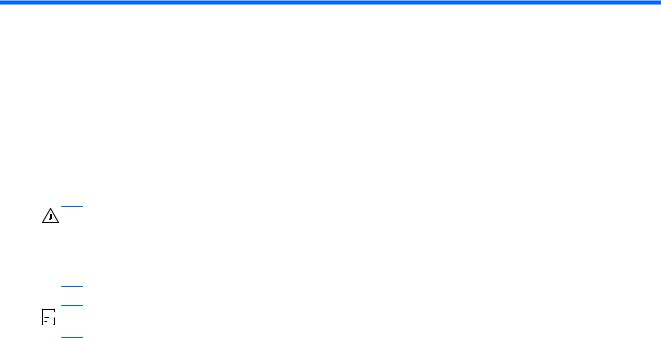
1 Exploitation du serveur
Mise sous tension du serveur
Pour mettre le serveur sous tension, appuyez sur le bouton Marche/Standby.
Mise hors tension du serveur
AVERTISSEMENT ! Pour limiter les risques de blessure, d'électrocution ou de détérioration du matériel, déconnectez le cordon d'alimentation afin de mettre le serveur complètement hors tension. Le bouton Marche/Standby du panneau avant ne coupe pas entièrement l'alimentation du système. Certaines parties de l'alimentation et certains circuits internes peuvent rester actifs jusqu'à ce que l'alimentation secteur soit coupée.

 REMARQUE : Lors de l'installation d'un périphérique hot-plug, il n'est pas nécessaire de mettre le serveur hors tension.
REMARQUE : Lors de l'installation d'un périphérique hot-plug, il n'est pas nécessaire de mettre le serveur hors tension.
1.Sauvegardez les données du serveur.
2.Arrêtez le système d'exploitation selon la procédure préconisée dans la documentation associée.
3.Appuyez sur l'interrupteur Marche/Veille pour mettre le serveur en mode Veille. Lorsque le serveur passe en mode Standby, le voyant d'alimentation du système devient orange.
4.Débranchez les cordons d'alimentation.
Le système est maintenant hors tension.
FRWW |
Mise sous tension du serveur 1 |

2 Configuration du serveur
Services d'installation facultatifs
Assurés par des ingénieurs expérimentés et agréés, les services HP Care Pack vous permettent d'optimiser le fonctionnement de vos serveurs à l'aide de packages de prise en charge spécialement conçus pour les systèmes HP ProLiant. Les services HP Care Pack vous permettent d'intégrer à la fois la prise en charge matérielle et logicielle dans un package unique. Un certain nombre d'options de niveau de service sont à votre disposition pour répondre à vos besoins spécifiques.
Les services HP Care Pack proposent des niveaux de service mis à jour afin d'étendre votre garantie standard à l'aide de packages de prise en charge faciles à acheter et à utiliser, vous permettant ainsi d'optimiser vos investissements. Les services Care Pack incluent notamment :
●Prise en charge matérielle
◦Intervention dans les 6 heures
◦Intervention dans les 4 heures - 24h/24 x 7j/7
◦Intervention dans les 4 heures - jour ouvrable
●Prise en charge logicielle
◦Microsoft®
◦Linux
●Prise en charge matérielle et logicielle intégrée
◦Service essentiel
◦Proactive 24
◦Support Plus
◦Support Plus 24
●Services de démarrage et de mise en œuvre au niveau matériel et logiciel
Pour plus d'informations sur les Care Packs, consultez le site Web HP (http://www.hp.com/hps/ carepack).
Ressources de planification du rack
Le kit de ressources de rack est livré avec tous les racks HP ou Compaq séries 9000, 10000 et H9. Pour plus d'informations sur le contenu de chaque ressource, consultez la documentation du kit de ressources de rack.
Environnement optimal
Lors de l'installation du serveur, sélectionnez un emplacement répondant aux normes d'environnement décrites dans cette section.
2 Chapitre 2 Configuration du serveur |
FRWW |

Exigences d'espace et de circulation de l'air
Serveur format tour
En configuration tour, laissez un espace de dégagement d'au moins 7,6 cm à l'avant et à l'arrière du serveur pour assurer une bonne ventilation.
Serveur format rack
Pour faciliter la maintenance et assurer une ventilation adéquate, respectez les exigences concernant l'espace et la ventilation suivantes lors du choix du site d'installation d'un rack :
●Conservez un espace minimal de 63,5 cm à l'avant du rack.
●Laissez un dégagement minimum de 76,2 cm à l'arrière du rack.
●Laissez un dégagement minimum de 121,9 cm entre l'arrière d'un rack et celui d'un autre rack ou d'une rangée de racks.
Les serveurs HP aspirent de l'air frais par la porte avant et rejettent de l'air chaud par la porte arrière. Les portes avant et arrière du rack doivent par conséquent être suffisamment dégagées pour permettre à l'air ambiant de la pièce de pénétrer dans le rack, et il en va de même avec la porte arrière pour permettre à l'air chaud de sortir du rack.
ATTENTION : Pour éviter un refroidissement inapproprié susceptible de détériorer le matériel, n'obstruez pas les ouvertures de ventilation.
Si le rack contient des espaces verticaux vides entre les serveurs ou les composants, ceux-ci peuvent provoquer une modification de la ventilation dans le rack et entre les serveurs. Comblez tous les vides à l'aide d'obturateurs afin de maintenir une ventilation adéquate.
ATTENTION : Posez toujours des panneaux d'obturation pour remplir les espaces verticaux vides dans les racks et garantir ainsi une circulation appropriée de l'air. L'utilisation d'un rack sans panneau d'obturation peut entraîner un refroidissement inapproprié pouvant conduire à une détérioration thermique.
Les racks des gammes 9000 et 10000 assurent un refroidissement adéquat des serveurs par l'intermédiaire de trous d'aération dans les portes avant et arrière, qui offrent une zone d'ouverture de 64 pour cent pour la ventilation.
ATTENTION : Lors de l'utilisation d'un rack de la gamme Compaq 7000, installez dans la porte l'insert de ventilation (référence 327281-B21 pour rack 42U ou 157847-B21 pour rack 22U) afin d'assurer une ventilation et un refroidissement adéquats de l'avant vers l'arrière.
ATTENTION : Si vous utilisez le rack d'un autre constructeur, respectez les règles suivantes afin de garantir une aération correcte et éviter toute détérioration de l'équipement :
Portes avant et arrière - Si le rack 42U comporte des portes avant et arrière qui se ferment, vous devez prévoir des orifices également répartis de bas en haut, d'une superficie totale de 5350 cm², afin de permettre une ventilation adéquate (l'équivalent de la zone d'ouverture de 64 % requise pour une bonne ventilation).
Côté - Le dégagement entre les panneaux latéraux et le composant de rack installé doit être d'au moins 7 cm.
Exigences de température
Afin de garantir un fonctionnement correct et fiable du matériel, placez-le dans un environnement bien ventilé et correctement climatisé.
FRWW |
Environnement optimal 3 |

La température ambiante maximale de fonctionnement recommandée (TMRA) pour la plupart des produits de type serveur est de 35 °C. La température ambiante de la pièce abritant le rack ne doit pas dépasser cette limite.
ATTENTION : Afin de réduire tout risque de détérioration du matériel lors de l'installation d'options tierces :
Veillez à ce que d'éventuelles options ne gênent pas la circulation de l'air autour des serveurs ou n'augmentent pas la température interne du rack au-delà des limites maximales autorisées.
Ne dépassez pas la TMRA recommandée par le constructeur.
Exigences d'alimentation
L'installation de ce matériel doit être faite en conformité avec les réglementations en vigueur en matière d'installation informatique et réalisée par des électriciens agréés. Cet appareil est conçu pour fonctionner dans des installations couvertes par les normes NFPA 70, édition 1999 (code électrique national) et NFPA-75, 1992 (code sur la protection du matériel de traitement des données/ordinateurs électroniques). Pour plus d'informations sur la puissance nominale de chaque option, consultez l'étiquette d'identification du produit ou la documentation de l'utilisateur livrée avec cette option.
AVERTISSEMENT ! Pour réduire les risques de blessure, d'incendie ou de détérioration du matériel, ne surchargez pas le circuit d'alimentation secteur alimentant le rack. Consultez l'électricien en charge du câblage et des exigences d'installation de votre installation.
ATTENTION : Protégez le serveur contre les variations et coupures momentanées de courant à l'aide d'un onduleur de régulation. Ce dispositif protège le matériel des dommages résultant des surtensions et des pointes de tension et assure le fonctionnement du système pendant une panne de courant.
Lors de l'installation de plusieurs serveurs, il peut s'avérer nécessaire d'utiliser des unités de distribution de courant supplémentaires afin d'alimenter l'ensemble des périphériques en toute sécurité. Respectez les consignes suivantes :
●Répartissez la charge électrique du serveur entre les différents circuits d'alimentation secteur disponibles.
●La charge électrique globale du système ne doit pas dépasser 80 % de la charge nominale du circuit secteur utilisé.
●N'utilisez pas de prises multiples communes avec ce matériel.
●Prévoyez un circuit électrique distinct pour le serveur.
Exigences de mise à la terre électrique
Le serveur doit être relié à la terre pour un fonctionnement correct en toute sécurité. Aux États-Unis, installez ce matériel conformément à la norme NFPA 70, édition 1999 (code électrique national), article 250, ainsi qu'aux codes du bâtiment régionaux et locaux en vigueur. Au Canada, installez ce matériel conformément au code électrique canadien, CSA C22.1, régi par la Canadian Standards Association. Dans tous les autres pays, installez le matériel conformément aux codes de câblage électrique locaux, comme le code 364, articles 1 à 7 de la Commission électrotechnique internationale (CEI). Par conséquent, vérifiez que tous les dispositifs d'alimentation électrique utilisés dans l'installation, comme le câblage et les prises, sont des dispositifs avec mise à la terre certifiés ou répertoriés.
Du fait des courants de fuite élevés liés à la connexion de plusieurs serveurs sur la même source d'alimentation, HP recommande l'utilisation d'une PDU branchée en permanence sur le circuit secteur du bâtiment, ou bien fournie avec un cordon non amovible branché sur une prise de type
4 Chapitre 2 Configuration du serveur |
FRWW |

industriel. Les prises de blocage NEMA ou conformes à la norme IEC 60309 sont adaptées à cet usage. L'utilisation de prises multiples communes n'est pas recommandée avec ce matériel.
Avertissements sur le rack
 AVERTISSEMENT ! Pour éviter tout risque de blessure ou d'endommagement de l'équipement : Les vérins de réglage doivent être abaissés jusqu'au sol.
AVERTISSEMENT ! Pour éviter tout risque de blessure ou d'endommagement de l'équipement : Les vérins de réglage doivent être abaissés jusqu'au sol.
Les vérins de réglage doivent supporter tout le poids du rack.
Les pieds stabilisateurs sont fixés au rack en cas d'utilisation d'un rack simple.
Les racks sont couplés dans les installations en racks multiples.
Vous ne devez sortir qu'un seul composant à la fois. Le rack peut perdre de sa stabilité si plusieurs éléments sont sortis simultanément.
 AVERTISSEMENT ! Afin de réduire tout risque de blessure ou de détérioration du matériel lors du déchargement d'un rack :
AVERTISSEMENT ! Afin de réduire tout risque de blessure ou de détérioration du matériel lors du déchargement d'un rack :
Le rack doit être déchargé de la palette par au moins deux personnes pour réaliser cette opération en toute sécurité. Un rack 42U vide peut peser 115 kg, mesurer jusqu'à 2,1 m de haut et devenir instable lorsqu'il est déplacé sur ses roulettes.
Ne vous placez jamais devant le rack lorsque vous le descendez de la palette en le faisant rouler le long de la rampe. Tenez toujours le rack des deux côtés.
Installation des options matérielles
Installez toutes les options matérielles avant d'initialiser le serveur. Pour plus d'informations, consultez la documentation sur les options. Pour obtenir des informations spécifiques au serveur, consultez la section « Installation des options matérielles » (Installation des options matérielles
à la page 7).
Mise sous tension et configuration du serveur
Pour mettre le serveur sous tension, appuyez sur le bouton Marche/Standby.
Pour plus d'informations sur la configuration du serveur, reportez-vous à la fiche d'installation du serveur.
Installation du système d'exploitation
Pour fonctionner correctement, le système d'exploitation de votre serveur doit être pris en charge. Pour obtenir des informations récentes sur les systèmes d'exploitation pris en charge, consultez le site Web HP (http://www.hp.com/go/supportos).
Pour installer un système d'exploitation sur le serveur, introduisez le CD de ce système dans le lecteur de CD-ROM et redémarrez le serveur. Cette procédure peut nécessiter d'obtenir des drivers supplémentaires à partir du CD Easy Set-up ou du CD Support livré avec le serveur, ou du CD fourni avec l'option. Les drivers qui peuvent disposer de mises à jour sont disponibles sur le site Web HP (http://www.hp.com/support).
Suivez les instructions qui apparaissent à l'écran pour commencer l'installation.
FRWW |
Avertissements sur le rack 5 |
Enregistrement du serveur
Pour enregistrer le serveur, visitez le site Web d'enregistrement HP (http://register.hp.com).
6 Chapitre 2 Configuration du serveur |
FRWW |
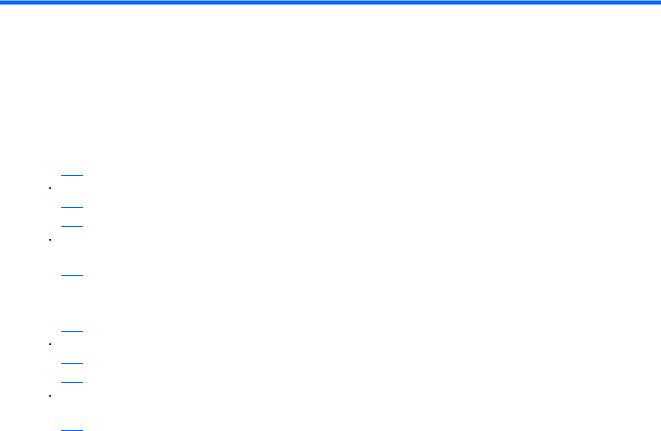
3 Installation des options matérielles
Introduction
Si vous installez plusieurs options, consultez les instructions d'installation de toutes les options matérielles et identifiez les étapes similaires afin de simplifier le processus.
 AVERTISSEMENT ! Pour limiter les risques de brûlure au contact de surfaces chaudes, laissez refroidir les disques et les composants internes du système avant de les toucher.
AVERTISSEMENT ! Pour limiter les risques de brûlure au contact de surfaces chaudes, laissez refroidir les disques et les composants internes du système avant de les toucher.
 ATTENTION : Pour éviter d'endommager des composants électriques, assurez-vous que le serveur est correctement relié à la terre avant de procéder à toute installation. Une mise à la terre incorrecte peut en effet provoquer une décharge électrostatique.
ATTENTION : Pour éviter d'endommager des composants électriques, assurez-vous que le serveur est correctement relié à la terre avant de procéder à toute installation. Une mise à la terre incorrecte peut en effet provoquer une décharge électrostatique.
Panneau d'accès
 AVERTISSEMENT ! Pour limiter les risques de brûlure au contact de surfaces chaudes, laissez refroidir les disques et les composants internes du système avant de les toucher.
AVERTISSEMENT ! Pour limiter les risques de brûlure au contact de surfaces chaudes, laissez refroidir les disques et les composants internes du système avant de les toucher.
 ATTENTION : N'utilisez pas le serveur pendant des périodes prolongées si le panneau d'accès est ouvert ou a été retiré. L'utilisation du serveur peut provoquer ainsi une ventilation et un refroidissement incorrects susceptibles de créer des dommages thermiques.
ATTENTION : N'utilisez pas le serveur pendant des périodes prolongées si le panneau d'accès est ouvert ou a été retiré. L'utilisation du serveur peut provoquer ainsi une ventilation et un refroidissement incorrects susceptibles de créer des dommages thermiques.
1.Mettez le serveur hors tension (Mise hors tension du serveur à la page 1).
2.Sortez le serveur du rack, si applicable.
3.Desserrez les deux vis à serrage à main situées sur le panneau arrière du serveur, le cas échéant.
4.Faites glisser le panneau d'accès vers l'arrière d'environ 1,5 cm.
5.Soulevez et retirez le panneau d'accès.
Pour installer le composant, inversez la procédure de retrait.
Installation d'un processeur
Cette section décrit les procédures suivantes :
●Installation d'un processeur sur des serveurs HP ProLiant ML150 Generation 3 et Generation 5 (Installation d'un processeur sur des serveurs HP ProLiant ML150 Generation 3 et Generation 5 à la page 8)
●Installation d'un processeur sur des serveurs HP ProLiant ML110 (G2, G3 et G4) et ProLiant ML150 Generation 2 (Installation d'un processeur sur des serveurs HP ProLiant ML110 (G2, G3 et G4) et ProLiant ML150 Generation 2 à la page 11)
FRWW |
Introduction 7 |
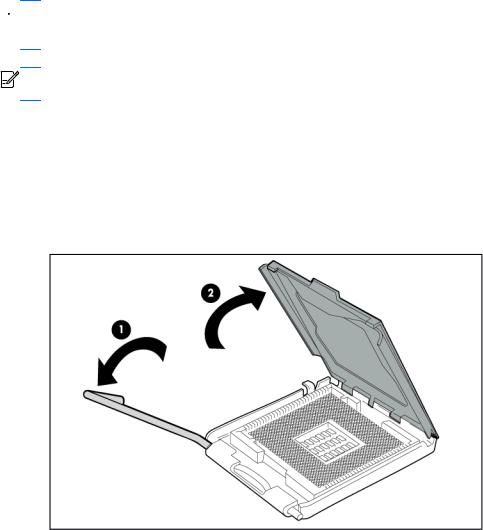
●Installation d'un processeur sur des serveurs HP ProLiant ML110 Generation 5 (Installation d'un processeur sur des serveurs HP ProLiant ML110 Generation 5 à la page 13)
●Installation d'un processeur sur des serveurs HP ProLiant ML115 et ML115 Generation 5 (Installation d'un processeur sur des serveurs HP ProLiant ML115 et ML115 Generation 5 à la page 14)
Pour plus d'informations sur l'installation d'un processeur sur un serveur spécifique, reportez-vous à la fiche d'installation fournie avec le kit optionnel du processeur.
Installation d'un processeur sur des serveurs HP ProLiant ML150 Generation 3 et Generation 5
Les serveurs HP ProLiant ML150 Generation 3 et Generation 5 prennent en charge un fonctionnement à un et deux processeurs. Avec deux processeurs, le serveur prend en
charge les fonctions d'amorçage via le processeur installé dans le connecteur 1. Toutefois, si le processeur 1 tombe en panne, le système s'amorce automatiquement à partir du processeur 2 et génère un message de panne.
Le serveur utilise des PPM intégrés comme convertisseurs CC-CC afin de fournir l'alimentation adéquate à chaque processeur.
 ATTENTION : afin d'éviter tout dysfonctionnement du serveur, n'utilisez pas deux processeurs dont la vitesse ou la taille de mémoire cache est différente. Lisez la description figurant sur l'étiquette apposée sur le dissipateur thermique du processeur.
ATTENTION : afin d'éviter tout dysfonctionnement du serveur, n'utilisez pas deux processeurs dont la vitesse ou la taille de mémoire cache est différente. Lisez la description figurant sur l'étiquette apposée sur le dissipateur thermique du processeur.

 REMARQUE : Le connecteur 1 du processeur doit être alimenté à tout moment sinon le serveur ne peut pas fonctionner.
REMARQUE : Le connecteur 1 du processeur doit être alimenté à tout moment sinon le serveur ne peut pas fonctionner.
Pour installer un processeur :
1.Mettez le serveur hors tension (Mise hors tension du serveur à la page 1).
2.Sortez le serveur du rack.
3.Retirez le panneau d'accès (Panneau d'accès à la page 7).
4.Ouvrez le loquet de verrouillage du processeur et le support de retenue du connecteur de processeur.
8 |
Chapitre 3 Installation des options matérielles |
FRWW |
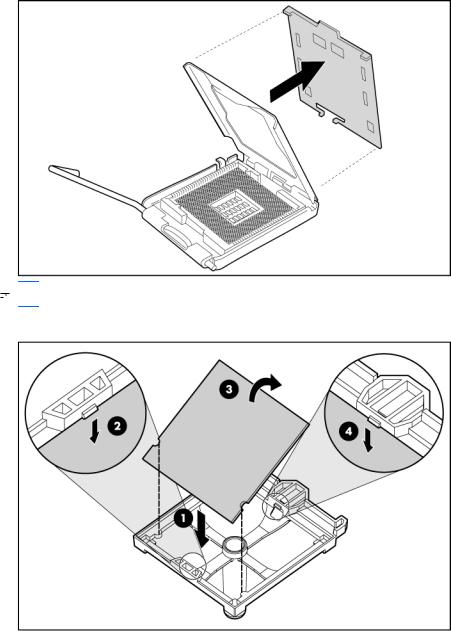
5.Retirez le capot de protection du connecteur de processeur.
 REMARQUE : Assurez-vous que le processeur reste dans son outil d'installation.
REMARQUE : Assurez-vous que le processeur reste dans son outil d'installation.
6.Si le processeur est séparé de l'outil d'installation, réinsérez-le avec précaution dans l'outil.
FRWW |
Installation d'un processeur 9 |
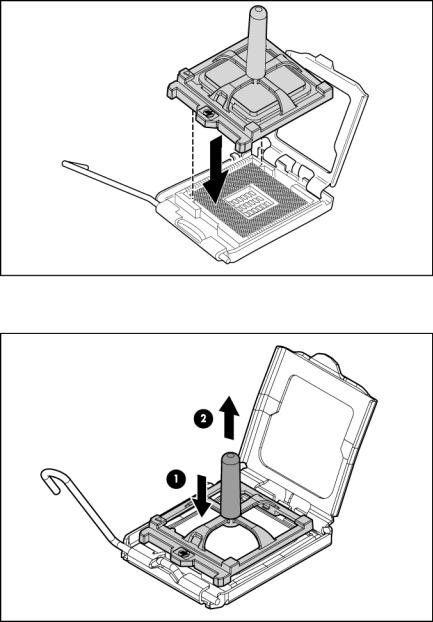
7.Alignez l'outil d'installation du processeur sur le connecteur et installez le processeur.
8.Appuyez fermement jusqu'à ce que l'outil d'installation du processeur s'enclenche et se sépare du processeur, puis retirez l'outil d'installation.
10 Chapitre 3 Installation des options matérielles |
FRWW |
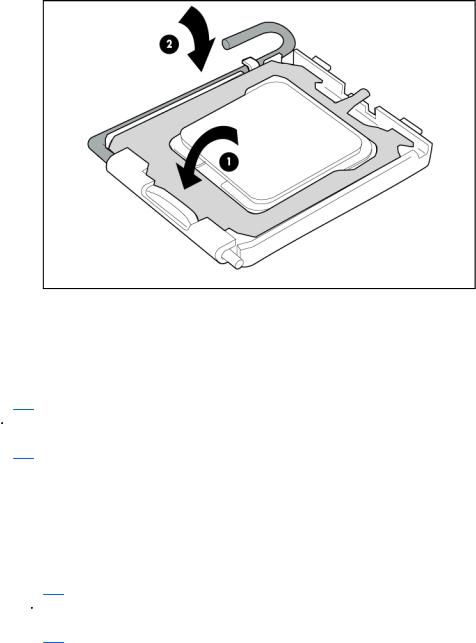
9.Fermez le loquet de verrouillage du processeur et le support de retenue du connecteur de processeur.
10.Installez le dissipateur thermique. Consultez la fiche d'installation du serveur.
11.Réinstallez le panneau d'accès.
Installation d'un processeur sur des serveurs HP ProLiant ML110 (G2, G3 et G4) et ProLiant ML150 Generation 2
 ATTENTION : Afin d'éviter tout dysfonctionnement du serveur et pour ne pas endommager l'équipement, n'utilisez pas des processeurs simple et double cœur ou des processeurs dont la vitesse ou la taille de mémoire cache est différente.
ATTENTION : Afin d'éviter tout dysfonctionnement du serveur et pour ne pas endommager l'équipement, n'utilisez pas des processeurs simple et double cœur ou des processeurs dont la vitesse ou la taille de mémoire cache est différente.
1.Mettez le serveur hors tension (Mise hors tension du serveur à la page 1).
2.Sortez le serveur du rack, si applicable.
3.Retirez le panneau d'accès (Panneau d'accès à la page 7).
4.Ouvrez le support de fixation du processeur.
5.Libérez le levier de verrouillage du processeur.
 ATTENTION : Si vous n'ouvrez pas complètement le levier de verrouillage du processeur, celui-ci ne se mettra pas bien en place pendant l'installation, ce qui pourrait provoquer une détérioration du matériel.
ATTENTION : Si vous n'ouvrez pas complètement le levier de verrouillage du processeur, celui-ci ne se mettra pas bien en place pendant l'installation, ce qui pourrait provoquer une détérioration du matériel.
FRWW |
Installation d'un processeur 11 |
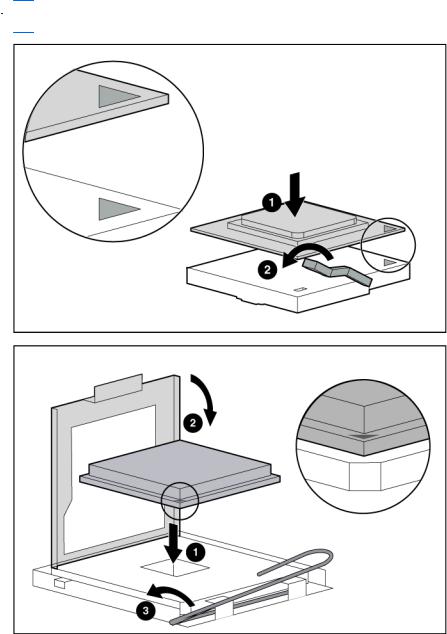
6.Installez le processeur et fermez son support de verrouillage. Pour obtenir des instructions d'installation propres au serveur, reportez-vous à la feuille d'installation correspondante.
 ATTENTION : Pour éviter tout dysfonctionnement du serveur et toute détérioration du matériel, fermez complètement le levier de verrouillage du processeur.
ATTENTION : Pour éviter tout dysfonctionnement du serveur et toute détérioration du matériel, fermez complètement le levier de verrouillage du processeur.
7.Installez le dissipateur thermique. Pour obtenir des instructions d'installation propres au serveur, reportez-vous à la feuille d'installation correspondante.
8.Installez le module PPM (le cas échéant). Pour plus d'informations sur l'installation d'un module PPM, reportez-vous aux étiquettes apposées sur le serveur ou à la documentation utilisateur.
9.Réinstallez le panneau d'accès.
12 Chapitre 3 Installation des options matérielles |
FRWW |
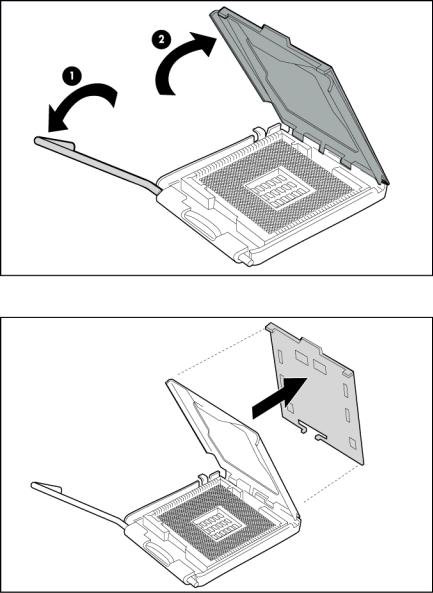
Installation d'un processeur sur des serveurs HP ProLiant ML110 Generation 5
Le serveur utilise des PPM intégrés comme convertisseurs CC-CC afin de fournir l'alimentation adéquate au processeur.
Pour installer le composant :
1.Mettez le serveur hors tension (Mise hors tension du serveur à la page 1).
2.Sortez le serveur du rack.
3.Retirez le panneau d'accès (Panneau d'accès à la page 7).
4.Ouvrez le loquet de verrouillage du processeur et le support de retenue du connecteur de processeur.
5.Retirez le capot de protection du connecteur de processeur.
FRWW |
Installation d'un processeur 13 |
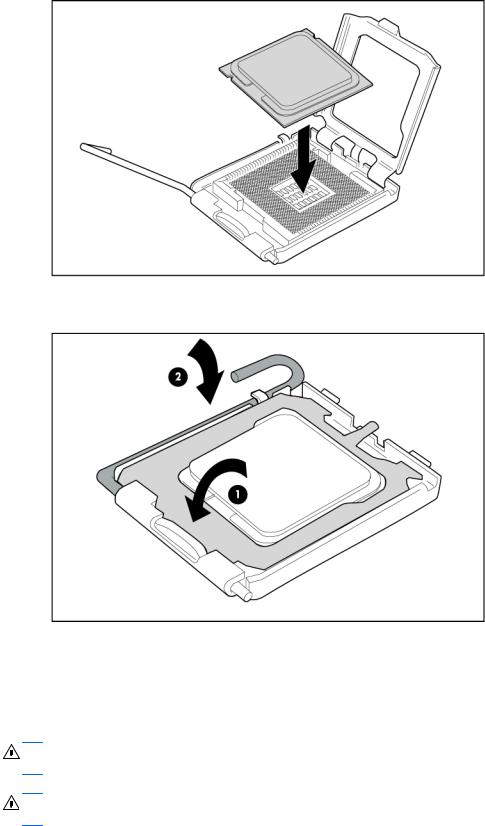
6.Installez le processeur.
7.Fermez le loquet de verrouillage du processeur et le support de retenue du connecteur de processeur.
8.Installez le dissipateur thermique. Consultez la fiche d'installation du serveur.
9.Réinstallez le panneau d'accès.
Installation d'un processeur sur des serveurs HP ProLiant ML115 et ML115 Generation 5
ATTENTION : Pour éviter d'endommager le processeur et la carte mère, seul un technicien agréé est habilité à remplacer ou installer le processeur sur ce serveur.
ATTENTION : Pour éviter d'endommager le processeur et la carte mère, n'installez pas le processeur sans son outil d'installation.
14 Chapitre 3 Installation des options matérielles |
FRWW |
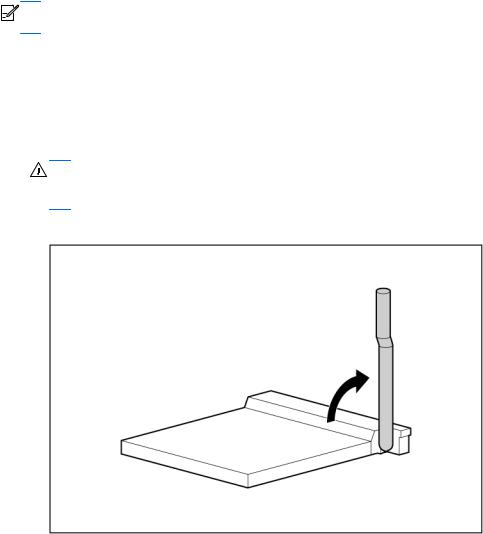

 REMARQUE : En cas d'installation d'un processeur plus rapide, mettez à jour la ROM système avant d'installer le processeur.
REMARQUE : En cas d'installation d'un processeur plus rapide, mettez à jour la ROM système avant d'installer le processeur.
Pour installer le composant :
1.Mettez le serveur hors tension (Mise hors tension du serveur à la page 1).
2.Retirez le panneau d'accès (Panneau d'accès à la page 7).
3.Retirez le dissipateur ainsi que son ventilateur. Pour plus d'informations, reportez-vous à la fiche d'installation du serveur.
ATTENTION : Si vous n'ouvrez pas complètement le levier de verrouillage du processeur, celui-ci ne se mettra pas bien en place pendant l'installation, ce qui pourrait provoquer une détérioration du matériel.
4.Ouvrez le levier de verrouillage du processeur.
5.Installez le processeur.
FRWW |
Installation d'un processeur 15 |
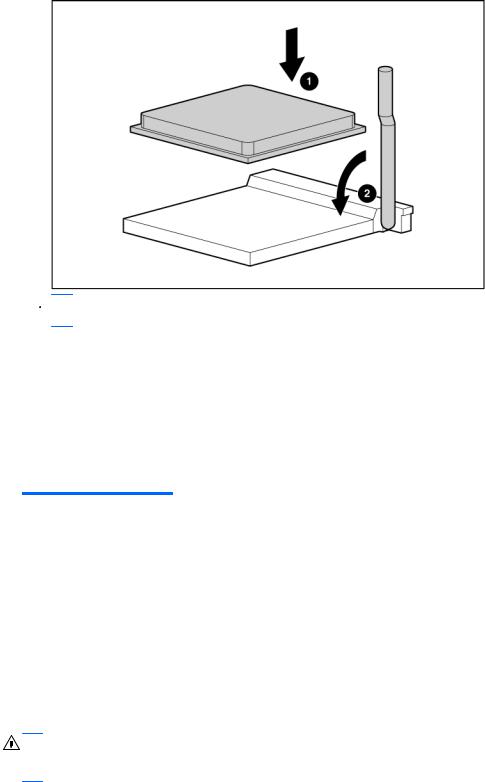
6.Fermez le levier de verrouillage du processeur.
 ATTENTION : Pour éviter tout dysfonctionnement du serveur et toute détérioration du matériel, fermez complètement le levier de verrouillage du processeur.
ATTENTION : Pour éviter tout dysfonctionnement du serveur et toute détérioration du matériel, fermez complètement le levier de verrouillage du processeur.
7.Installez le dissipateur ainsi que son ventilateur. Pour plus d'informations, reportez-vous à la fiche d'installation du serveur.
8.Réinstallez le panneau d'accès.
Options de disque dur SATA ou SAS
Certains serveurs HP ProLiant 100 Series prennent en charge les unités SAS et SATA en fonction de la configuration du contrôleur.
Serveur ProLiant |
Prise en charge SATA |
Prise en charge SAS |
Nombre maximum de |
|
|
|
disques |
|
|
|
|
Serveurs ProLiant ML110 |
Intégré |
HBA en option |
4 |
G4 et G5 |
|
|
|
|
|
|
|
Serveurs ProLiant ML115 et |
Intégré |
HBA en option |
4 |
ML115 G5 |
|
|
|
|
|
|
|
Serveur ProLiant ML150 G3 |
Intégré |
HBA en option |
6 |
|
|
|
|
Serveur ProLiant ML150 G5 |
Intégré |
HBA en option |
8 |
|
|
|
|
Afin d'obtenir de meilleures performances, évitez d'utiliser des disques durs SAS avec des disques SATA et inversement.
ATTENTION : Pour éviter un refroidissement inapproprié susceptible de créer des dommages thermiques, n'utilisez le serveur que si toutes les baies d'unité sont bien équipées d'un composant ou d'un obturateur.
16 Chapitre 3 Installation des options matérielles |
FRWW |
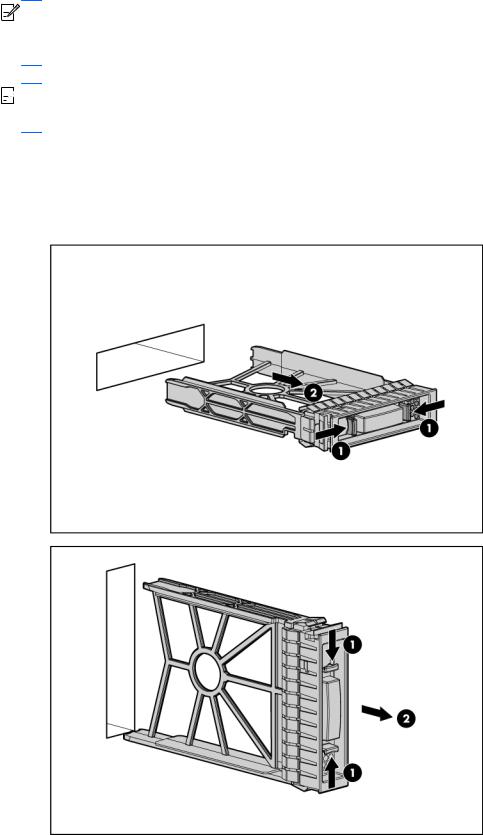

 REMARQUE : Si un seul disque dur est installé, installez-le dans le compartiment portant le numéro le moins élevé. Pour obtenir des instructions sur la numérotation des périphériques et l'installation des drivers, reportez-vous à la section « Instructions sur les disques durs SAS et SATA » (Instructions relatives aux disques durs SAS et SATA à la page 60).
REMARQUE : Si un seul disque dur est installé, installez-le dans le compartiment portant le numéro le moins élevé. Pour obtenir des instructions sur la numérotation des périphériques et l'installation des drivers, reportez-vous à la section « Instructions sur les disques durs SAS et SATA » (Instructions relatives aux disques durs SAS et SATA à la page 60).

 REMARQUE : Certains serveurs ProLiant 100 Series prennent en charge la fonctionnalité de branchement à chaud lorsqu'un contrôleur Smart Array SAS ou SATA est installé. Pour plus d'informations, consultez la fiche d'installation livrée avec le serveur.
REMARQUE : Certains serveurs ProLiant 100 Series prennent en charge la fonctionnalité de branchement à chaud lorsqu'un contrôleur Smart Array SAS ou SATA est installé. Pour plus d'informations, consultez la fiche d'installation livrée avec le serveur.
Pour installer le composant :
1.Mettez le serveur hors tension (Mise hors tension du serveur à la page 1).
2.Ouvrez le cache le cas échéant.
3.Retirez le cache du disque dur.
FRWW |
Options de disque dur SATA ou SAS 17 |
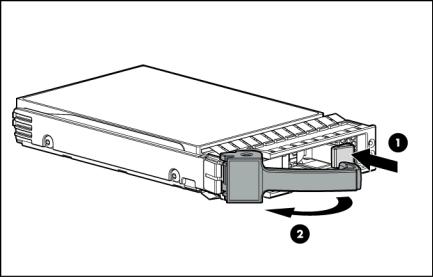
4.Préparez le disque dur.
18 Chapitre 3 Installation des options matérielles |
FRWW |
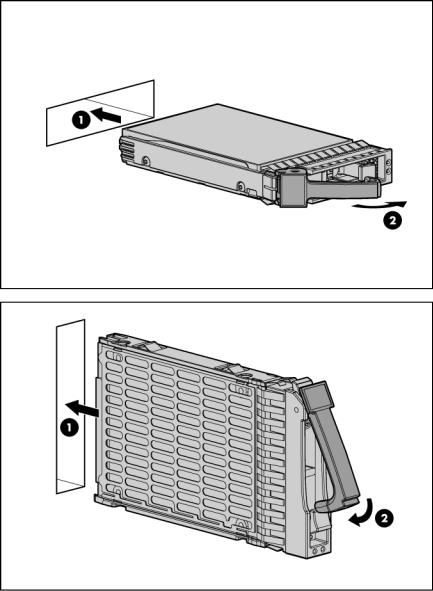
5.Installez le disque dur.
6.Fermez le cache.
7.Reprenez les opérations normales.
8.Déterminez l'état du lecteur à l'aide des combinaisons de voyants de disque dur SAS hot-plug (Combinaisons de voyants de disque dur SAS ou SATA à la page 62).
FRWW |
Options de disque dur SATA ou SAS 19 |
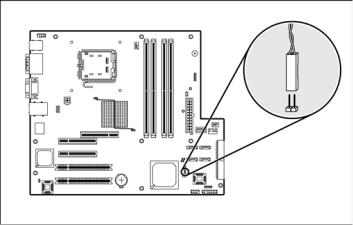
Option de câble de voyants de disque dur
Cette section décrit les procédures suivantes :
●Installation du câble de voyants (ML110 G4) (Installation du câble de voyants (ML110 G4)
àla page 20)
●Installation du câble de voyants (ML150 G3) (Installation du câble de voyants (ML150 G3)
àla page 23)
●Installation du câble de voyants (ML110 G5, ML115 G5 et ML150 G5) (Installation du câble de voyants (ML110 G5, ML115 G5 et ML150 G5) à la page 26)
Installation du câble de voyants (ML110 G4)
Emplacement du connecteur (ML110 G4)
Câblage d'une carte contrôleur HP Smart Array E200 (ML110 G4)
1.Mettez le serveur hors tension (Mise hors tension du serveur à la page 1).
2.Retirez le panneau d'accès (Panneau d'accès à la page 7).
3.Installez une carte contrôleur HP Smart Array E200.
Pour plus d'informations, reportez-vous à la documentation livrée avec l'option ainsi qu'à la section « Options de carte d'extension » (Options de carte d'extension à la page 40).
4.Connectez le câble de voyants à la carte contrôleur et à la carte mère.
20 Chapitre 3 Installation des options matérielles |
FRWW |

5.Ouvrez la bride du câble.
6.Sécurisez le câble à l'aide du serre-câble.
7.Réinstallez le panneau d'accès.
8.Mettez le serveur sous tension (Mise sous tension du serveur à la page 1).
Câblage d'un adaptateur de bus hôte HP 8 Internal Port SAS/SATA avec carte RAID (ML110 G4)

 REMARQUE : Le câble de voyants doit être connecté à l'adaptateur de bus hôte HP 8 Internal Port SAS/SATA avant que la carte ne soit installée dans le serveur. Si la carte est déjà installée, retirez-la avant de connecter le câble. Pour plus d'informations, consultez le Manuel de maintenance et d'entretien du serveur HP ProLiant ML110 Generation 4.
REMARQUE : Le câble de voyants doit être connecté à l'adaptateur de bus hôte HP 8 Internal Port SAS/SATA avant que la carte ne soit installée dans le serveur. Si la carte est déjà installée, retirez-la avant de connecter le câble. Pour plus d'informations, consultez le Manuel de maintenance et d'entretien du serveur HP ProLiant ML110 Generation 4.
1.Mettez le serveur hors tension (Mise hors tension du serveur à la page 1).
2.Retirez le panneau d'accès (Panneau d'accès à la page 7).
3.Connectez le câble de voyants à la carte.
FRWW |
Option de câble de voyants de disque dur 21 |
